Kuinka muuntaa kuvat elokuvaksi helposti
Sinun ei tarvitse palkata ammattimaista videontekijää luomaan oman elokuvasi. Voit tehdä sen itse, ja jos luulet, että sinun on käytettävä penniäkään tähän projektiin, olet väärässä.
Tänään opit tekemään kuvista elokuvan helposti. Tällä lähestymistavalla voit ihailla kuviasi nautittavammalla tavalla.

Mitä tarvitset
USB -kaapeli, kuvat (kansiossa tai digitaalikamerassa) ja videonmuokkausohjelmisto ovat asioita, joita tarvitset elokuvan tekemiseen kuvistasi .(USB)
Voit käyttää mitä tahansa videoeditoria, mutta sinun tulee harkita Windows Movie Makerin(Windows Movie Maker) tai sisäänrakennetun ohjelman käyttöä. Tämä(Doing) tarkoittaa, että sinun ei tarvitse ladata kolmannen osapuolen työkalua tähän projektiin.
Prosessi
- Aloita käynnistämällä videoeditori. Voit tehdä tämän kirjoittamalla videoeditori,(video editor) kun painat Win-näppäintä.

- Napsauta sitten Tuo(Import) .
- Jos olet jo ladannut kuvat, joita haluat käyttää, tietokoneesi kansioon, valitse Tuo (Import) kansiosta(from a folder) . Jos ne ovat edelleen digitaalikamerasi muistikortilla, valitse Tuo USB-laitteesta(Import from a USB device) .

- Valitse kuvat, jotka haluat lisätä elokuvaasi, merkitsemällä valintaruutu kuvan oikeasta yläkulmasta. Valitse sitten + Add to.

- Sen jälkeen näkyviin tulee ikkuna. Se pyytää sinua määrittämään, mihin haluat lisätä valitut kuvat. Valitse sieltä Uusi video musiikilla(New video with music) .

- Annat sitten uuden videosi nimen(Name your new video) . Kun olet antanut nimen, napsauta Luo video(Create video) .

- Kun olet syöttänyt elokuvasi perustiedot, pääset käyttämään kuvakäsikirjoitustasi(Storyboard) . Täällä voit muokata elokuvaasi käyttämällä sinulle esitettyjä vaihtoehtoja.
- Täällä voit leikkiä niin paljon kuin haluat. Voit + Add title card , asettaa elokuvan keston(Duration) , muuttaa kokoa(Resize) , käyttää suodattimia(Filters) , lisätä tekstiä(Text) , valita Liike(Motion) ja lisätä 3D-tehosteita(3D effects) .

- Se, mitä teet tässä vaiheessa, ei ole lopullista. Voit aina tarkistaa edistymisesi napsauttamalla toistopainiketta(play) . Näin voit katsoa elokuvasi toiminnassa.
- Jos haluat poistaa kaikki tekemäsi muokkaukset, sekin on hyvä. Napsauta vain(Just) Poista kaikki(Remove all) .

Muistutus
Muista(Remember) olla noudattamatta tässä annettuja ohjeita sanasta sanaan. Kuten mainittiin, tässä käytetty videoeditori on Windowsin sisäänrakennettu ohjelma. Sinun on otettava huomioon käyttämäsi laite.
Jos käytät Macia(Mac) , voit käyttää myös sen sisäänrakennettua elokuvantekijää(its built-in movie maker) . Vaikka tarkka prosessi voi olla erilainen, konsepti pysyy silti.
Elokuvan viimeistely
- Jos olet 100 % tyytyväinen elokuvaan, voit päättää asiat. Valitse ylhäältä Viimeistele video .(Finish video )
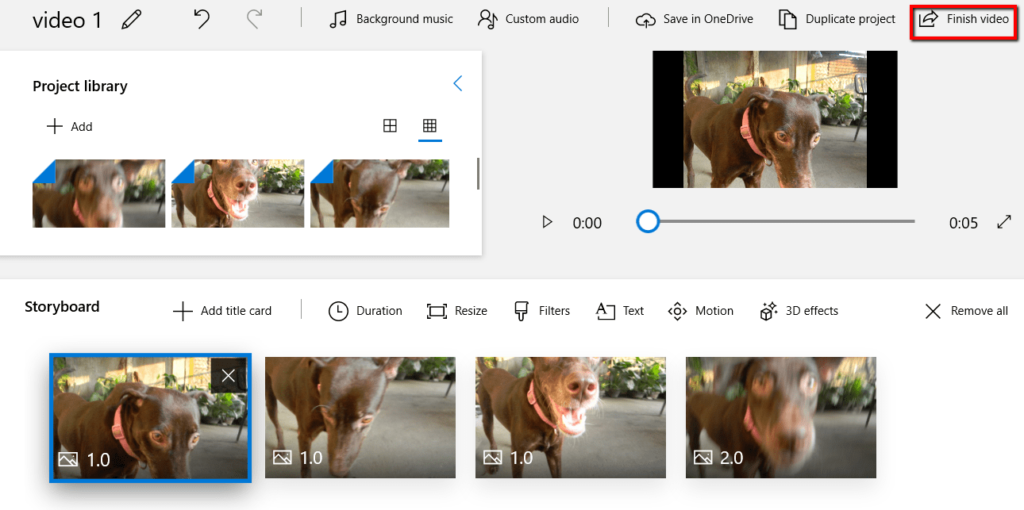
- Sen jälkeen näkyviin tulee ikkuna. Se esittelee sinulle erilaisia vaihtoehtoja valmiille projektillesi. Valitse tarkoitukseesi sopiva.

Related posts
Löydä Windows 10 -tuoteavain helposti
Kuinka peruuttaa TV- ja elokuvakanavatilaukset Amazon Prime Videossa
Windows Movie Maker WMV -videon polttaminen DVD-levylle
Web-sivun tallentaminen Word-asiakirjaksi nopeasti ja helposti
6 helppoa tapaa saada selville, kuka etsii sinua verkossa
OLED vs MicroLED: Pitäisikö sinun odottaa?
Käynnistyykö tietokoneesi satunnaisesti itsestään?
Hulu-virhekoodin RUNUNK13 korjaaminen
Kuinka ottaa kuvakaappaus Steamissa
Kuinka mykistää joku Discordissa
Leikkeen jakaminen Adobe Premiere Prossa
Kuinka löytää parhaat Discord-palvelimet
Kuinka tarkistaa kiintolevysi virheiden varalta
Helpoin tapa etsiä ja ladata tekstitystiedostoja (SRT) videolla
Kuinka vaihtaa kieltä Netflixissä
Chromebookin näytön jakaminen
Steamin "Odottaa tapahtumaa" -virheen korjaaminen
DVI vs HDMI vs DisplayPort – mitä sinun tulee tietää
3 tapaa ottaa valokuva tai videota Chromebookilla
Kuinka ladata Twitch-videoita
